
Een nieuwe functie in Chrome verbetert de kwaliteit van video die van de browser naar je Chromecast wordt gecast radicaal, maar alleen als je een verborgen instelling inschakelt.
Bijwerken : Deze vlag bestaat niet meer in Chrome. Google heeft verbeteringen aangebracht in Chromecasting sinds dit artikel is geschreven, en het is waarschijnlijk niet langer nodig.
Waarom het casten van tabbladen zo vreselijk is (en wat Google eraan doet)
VERWANT: Spiegel het scherm van uw computer op uw tv met de Chromecast van Google
Als u de functie voor schermspiegeling heeft gebruikt voor stuur video vanuit de Chrome-browser naar uw Chromecast , je hebt zeker één ding opgemerkt: de functie is een beetje ruw aan de randen. Dat komt omdat, in tegenstelling tot het casten van een video vanaf je telefoon (waarbij je telefoon de Chromecast gewoon vertelt waar hij moet kijken en de Chromecast de directe videostream oppakt), het casten van tabbladen de video transcodeert voor de Chromecast en deze wordt doorgegeven in deze gewijzigde staat.
Het eindresultaat is meestal behoorlijk slecht, en zelfs als de video op je computerscherm mooi is (zoals een mooie HD-videostream van Vimeo of een sportuitzending van NBC), ziet de video die op je HDTV verschijnt eruit als een puinhoop. Het werkt, maar het is niet mooi.
Gelukkig kun je met een gloednieuwe functie in Chrome de kwaliteit van door tabs gecastte video's aanzienlijk verbeteren met een kleine aanpassing. Nadat u de instelling heeft ingeschakeld, probeert Chrome de daadwerkelijke videostream ongewijzigd door te geven aan uw Chromecast in plaats van het hele tabblad. Als het werkt, krijgt u prachtige video van services die momenteel geen directe Chromecast-ondersteuning bieden. Sterker nog, als het niet werkt, valt het terug op het normale casten van tabbladen: deze functie maakt niets kapot.
Hoe u de nieuwe castverbeteringen voor tabbladen in Chrome kunt inschakelen
VERWANT: Schakelen tussen release-, bèta- en dev-versies van Google Chrome
Om de functie te gebruiken, moet u Chrome Development Channel of hoger gebruiken. De instellingen zijn toegankelijk in stabielere versies van Chrome, zoals de standaard- en bètaversies, maar hebben geen effect, tenzij u Development of Canary-builds gebruikt. Hier leest u hoe u kunt controleren welke versie u gebruikt . (Als u de functie alleen wilt testen, probeer dan te installeren Chrome Canarische , which installs as a separate application instead of overwriting your regular Chrome installation.)
Om de functie in te schakelen, voert u vervolgens het volgende adres in de adresbalk van de Chrome-installatie van waaruit u cast:
chrome: // flags / # media-remoting
Eenmaal in het Chrome-vlaggenmenu, schakelt u eenvoudig "Media Remoting tijdens Cast Tab Mirroring" van "Standaard" naar "Ingeschakeld". Hoewel dat technisch alles is wat u hoeft te doen om het in te schakelen, laten we onze bases bespreken: ga uw gang en schakel het secundaire item 'Ook gecodeerde inhoud' in. Klik vervolgens op "Nu opnieuw starten" om Chrome opnieuw te starten.
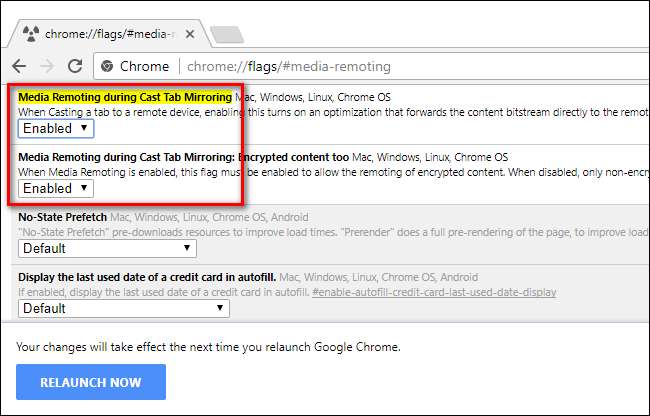
Om van de nieuwe instelling te profiteren, hoeft u alleen maar een site voor streaming video te bezoeken ( Vimeo is geweldig om mee te testen, omdat we kunnen bevestigen dat het werkt en veel HD-inhoud bevat) en een video selecteren om te bekijken. Cast vervolgens zoals u normaal zou doen: ga naar het menu van Chrome, kies de Cast-optie en selecteer uw Chromecast. Stel de video vervolgens in op volledig scherm (jij moet overschakelen naar volledig scherm om de functie in te schakelen).
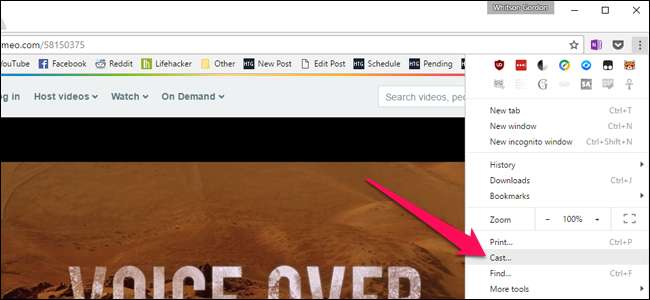
Als de videostream rechtstreeks naar de Chromecast kan worden gestuurd, verdwijnt de lopende video en wordt deze vervangen door dit scherm.
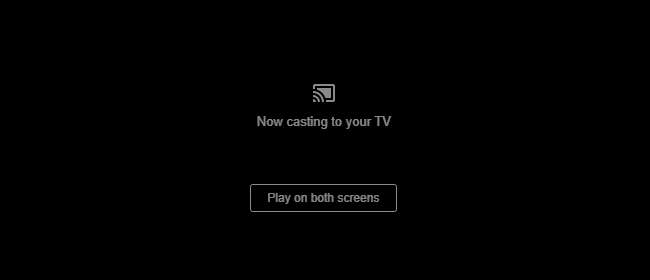
Als u dat scherm niet ziet, betekent dit dat het verbeterde casten van tabbladen niet werkt op die site en dat u gewoon de normale tabbladen van lage kwaliteit krijgt.
We zijn er vrij zeker van dat u versteld zult staan van het verschil in zowel de audio- als videokwaliteit. Bij de meeste video's die we hebben getest, is de verandering behoorlijk dramatisch; de videokwaliteit ging van slechter dan SD-tv afgespeeld via een luidsprekertelefoon naar perfect HD-video met heldere audio dankzij deze eenvoudige wijziging.







